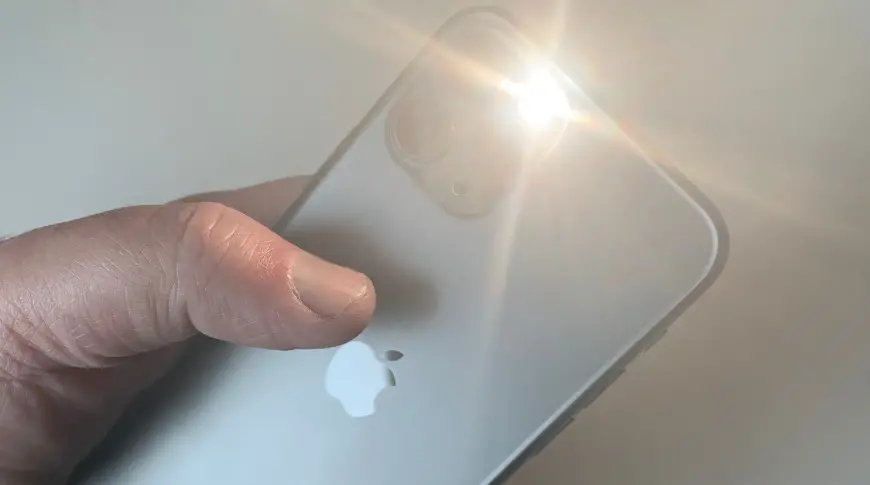
¿Cómo apagar la linterna en el iPhone 11? ¿Cómo encender la linterna en el iPhone 11 Pro? ¿Siri apaga la linterna en el iPhone 11 Pro Max? ¿Apagar la linterna en el iPhone? ¿Cómo encender la linterna en el iPhone 11 Pro desde la pantalla de bloqueo? ¿La linterna del iPhone 11 se enciende sola? ¿Por qué mi linterna se sigue apagando iPhone 11?
El flash LED de tu iPhone 11 funciona como una linterna, para que pueda obtener luz adicional cuando la necesite. Así que puedes usarlo para iluminar tu camino en cualquier momento del día. Hay algunas formas de encender o apagar la linterna. Puede preguntarle a Siri o puede usar el Centro de control en un iPhone con Face ID.
Encender y apagar la linterna a través de Siri
Aquí hay uno perfecto que puede usar para encender su linterna en su iPhone 11 Serie a través de Ask Siri. Simplemente diga cualquiera de las siguientes palabras.
- "Hey Siri, enciende mi linterna".
- “Oye Siri, ¿quieres encender mi linterna?”
- "Oye Siri, apaga mi linterna".
Encender y apagar la linterna a través del Centro de control en un iPhone con Face ID
Paso 1: Deslice hacia abajo desde la esquina superior derecha para abrir el Centro de control en su iPhone 11.
Paso 2: Toca el botón de la linterna ![]()
Paso 3: Ahora to apague la linterna, vuelva a tocar el botón Linterna.
Eso es todo. También puede activar el linterna desde la pantalla de bloqueo: mantenga presionado el botón Linterna, en la esquina inferior izquierda.
Cómo configurar Back Tap para encender la linterna del iPhone 11 Pro Max
Paso 1: Ir a la configuración.
Paso 2: Desplácese hasta Accesibilidad y toque.
Paso 3: Toque Tocar.
Paso 4: Toca Atrás Toca.
Paso 5: Elige ya sea Double Tap or Triple toque.
Paso 6: Ahora espera a que iOS para recuperar una lista de todos sus accesos directos.
Paso 7: Finalmente toque en su Acceso directo.
Se puede establecer una toque dos veces para ejecutar el acceso directo que enciende la linterna, y luego toque tres veces para ejecutar el que la apaga. O viceversa.
Cómo apagar la linterna en iPhone 11 / 11 Pro / 11 Pro Max
Cuando su linterna está encendida, solo hay una forma de apagarla. Incluso cuando su pantalla está bloqueada, aún puede apagarla. Sólo deslice de derecha a izquierda en la pantalla de su iPhone para que aparezca la cámara y la linterna se apagará.
¿Por qué mi linterna sigue encendiendo el iPhone 11?
Una de las razones por las que la linterna de tu iPhone sigue encendiéndose sola es porque estás tocar accidentalmente el ícono de la linterna en la esquina inferior izquierda de la pantalla con el pulgar o la palma de la mano. Esto puede ser molesto ya que la linterna seguirá agotando la vida útil de la batería de su dispositivo.
Desafortunadamente, el El atajo de linterna no se puede eliminar de la pantalla de bloqueo, pero hay varias formas de apagarlo rápidamente. Si su linterna se enciende mientras está dentro de su bolsillo, lo mejor que puede hacer es desactivar la función Tap to Wake.
Puede hacerlo yendo a la Ajustes > General > Accesibilidad > Desactivar Tap to Wake. Sin embargo, si la linterna está encendida debido al toque accidental de una mano, simplemente deslice ligeramente hacia la izquierda desde la pantalla de bloqueo para apagarla. Otra forma es pedirle a Siri que se encargue de la tarea. Solo di "Oye Siri, apaga la linterna" u "Oye Siri, desactiva la linterna". O "Oye, Siri, apaga la linterna" y "Oye, Siri, apaga la linterna".
Acerca del iPhone 11
El iPhone 11 es un teléfono inteligente de Apple que viene con un tamaño de pantalla de 6.1 pulgadas bajo Liquid Retina IPS LCD y tiene una resolución de pantalla de 828 x 1792 píxeles. El teléfono también incluye resistencia al polvo/agua IP68 y está alimentado por un chipset Apple A13 Bionic con una memoria incorporada de 64GB 4GB RAM, 128GB 4GB RAM, 256GB 4GB RAM.







Deje un comentario